אתה יכול ליצור ISO של Windows 10 בקלות באמצעות כלי יצירת המדיה ממיקרוסופט, בעזרתו תוכל ליצור אתחול Windows 10 של Windows בקלות רבה. אבל האם אתה יכול ליצור ISO של Windows 11? כן. כעת תוכל גם ליצור ISO חדש של Windows 11 באמצעות ה- ISO. במאמר זה, הסברנו בפירוט כיצד לשים את ידכם על מבנה התצוגה המקדימה החדשה של Windows 11 ISO 22000.132.
דרישות מינימום עבור Windows 11
תזדקק לחומרה המינימלית הזו כדי לקבל שדרוג חינם של Windows 10 שלך, אך תצטרך זאת להתקנת Windows 11 באמצעות ה- ISO שאתה מנסה ליצור.
אבל יש כמה מעקפים שאתה יכול להשתמש בהם התקן את Windows 11 בכל מכשיר. להלן דרישות המינימום להתקנת Windows 11 -
| מעבד: |
1 ג'יגה -הרץ (GHz) או מהר יותר מעבד תואם או מערכת על שבב (SoC)
|
| RAM: | 1 GB עבור 32 סיביות או 2 GB עבור 64 סיביות |
| גודל כונן קשיח: | 32GB או יותר |
| כרטיס מסך: | תואם ל- DirectX 9 ואילך עם מנהל התקן WDDM 1.0 |
כיצד ליצור ISO חדש של Windows 11
פשוט בצע את השלבים הבאים ליצירת ISO חדש של Windows 11 במחשב שלך.
1. בהתחלה, עבור אל הורדות תוכנה של מיקרוסופט סָעִיף.
2. לאחר מכן, גלול למטה עד "בחר מהדורה"סעיף.
3. כעת, לחץ על "בחר מהדורה"הנפתח לבדיקת כל גרסאות ה- ISO של Windows 11.
4. לאחר מכן, פשוט הקש על מבנה התצוגה המקדימה של Windows 11 שברצונך להוריד.
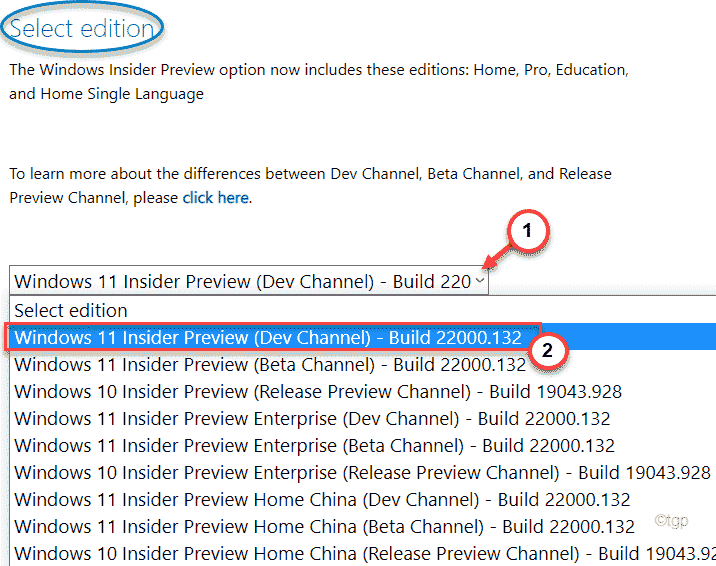
5. לאחר מכן, לחץ על "לְאַשֵׁר"כדי לאשר זאת.
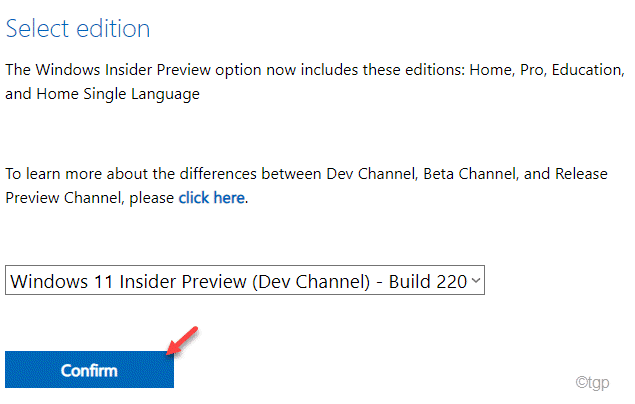
כעת, Windows תאמת את בקשתך אשר עשויה להימשך מספר דקות.
6. לאחר מכן תתבקש "בחר את שפת המוצר“.
7. כעת, פשוט לחץ על התפריט הנפתח ובחר את השפה ליצירת ה- ISO המסוים.
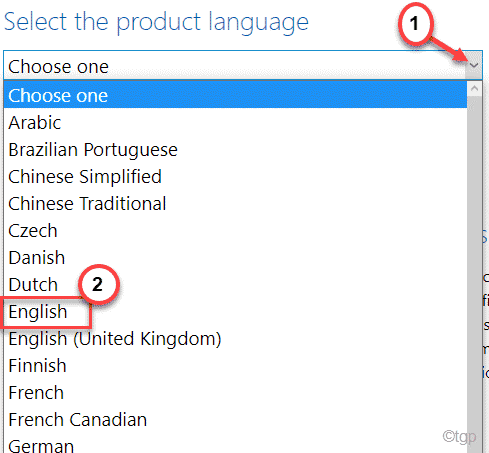
8. לאחר שתעשה זאת, הקש על "לְאַשֵׁר"להמשיך הלאה.
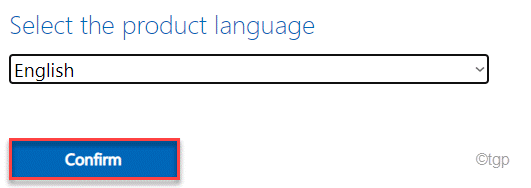
כעת, עקוב אחר ההוראות שעל המסך כדי לשמור את Windows 11 Preview Build ISO במחשב שלך. לאחר השלמת תהליך ההורדה, תוכל לסגור את חלון הדפדפן.
כעת תוכל להשתמש ב- ISO להתקנת Windows 11 במכשירים העונים על דרישות החומרה המינימליות.
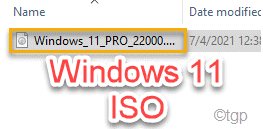
הערה –
1. מיקרוסופט עדיין לא פרסמה את Windows 11 בניית תצוגה מקדימה של ISO עבור ARM SoCs. אם אתה משתמש בו, אין לך ברירה אלא לחכות לבניית תוכניות עתידיות.
2. אנו ממליצים לך להשתמש בתצוגה מקדימה זו המבוססת על מכונה וירטואלית מכיוון שהן נוטות להיות לא יציבות. ייתכן שיהיה עליך לחזור לגירסאות קודמות אם המבנה המסוים הזה אינו יציב מכדי להתאמן עליו.


